如何在excel中批量增加单元格内容(Excel批量在单元格前添加文本的三种方法)
Excel批量在单元格前添加文本的三种方法

在日常工作中我们可能要批量给单元格添加文本,下面就给大家介绍一下添加文本的三种方法。
方法一、
1.如下图,是某老师录入的学生成绩表,但是他在录入忘了录入年级,现在我们想要快速批量的在班级前面添加上“一年级”

2.点击方方格子(一款Excel插件,具体的下载安装方法百度即可)

3.选中班级数据区域
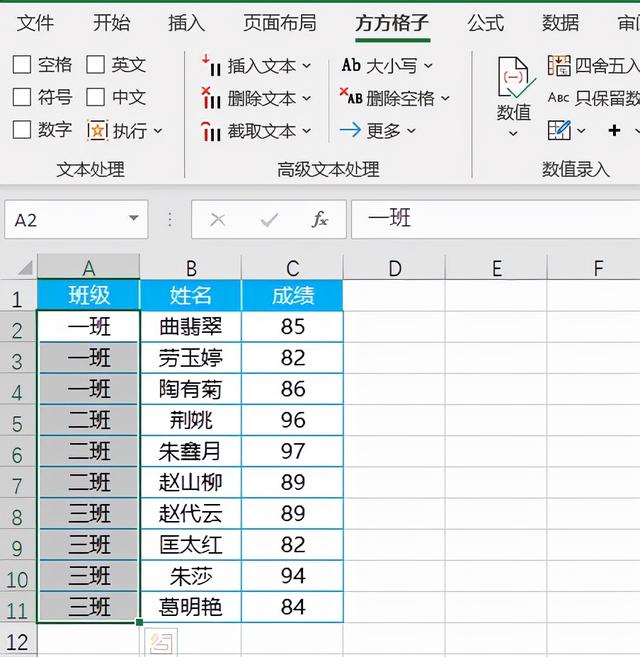
4.点击插入文本,插入文本到开头

5.在选项中输入一年级,点击确定即可完成
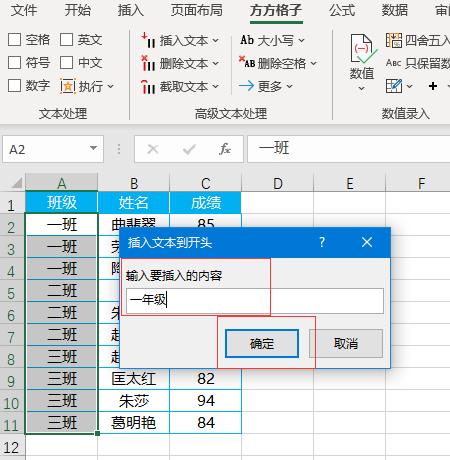
方法二、公式法
1.在A列前插入一列辅助列

2.在单元格中输入公式="一年级"&B2,下拉并填充到底

3.复制辅助列,粘贴值到B列

4.将辅助列删除即可完成

方法三、自定义单元格格式法
1.选中班级单元格区域

2.右击鼠标,选择设置单元格格式

3.点击自定义

4.类型输入“一年级”、再点击“确定”。

免责声明:本文仅代表文章作者的个人观点,与本站无关。其原创性、真实性以及文中陈述文字和内容未经本站证实,对本文以及其中全部或者部分内容文字的真实性、完整性和原创性本站不作任何保证或承诺,请读者仅作参考,并自行核实相关内容。文章投诉邮箱:anhduc.ph@yahoo.com






